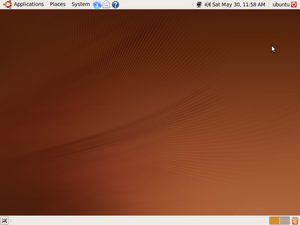การเข้าสู่ BIOS Setup Mode
สำหรับวิธีการที่จะเข้าไปตั้งค่าต่าง ๆ ใน BIOS ได้นั้น จะขึ้นอยู่กับระบบของ
แต่ละเครื่องด้วย โดยปกติเมื่อเราทำการเปิดสวิทช์ไฟของเครื่องคอมพิวเตอร์ BIOS
ก็จะเริ่มทำงานโดยทำการทดสอบอุปกรณ์ต่าง ๆ ก่อนที่จะเรียกใช้งานระบบ DOS
จากแผ่น Floppy Disk หรือ Hard Disk ในช่วงนี้จะเป็นช่วงที่เราสามารถเข้า
ไปทำการแก้ไขเปลี่ยนแปลงการตั้งค่าต่าง ๆ ใน BIOS ได้โดยกด Key ต่าง ๆ
เช่น DEL, ESC CTRL-ESC, CTRL-ALT-ESC ทั้งนี้ขึ้นอยู่กับว่าแต่ละเครื่อง
จะตั้งไว้อย่างไร ส่วนใหญ่ จะมีข้อความบอกเช่น "Press DEL Key to Enter
BIOS Setup" เป็นต้น
วิธีการ Clear/Reset Password ของ BIOS
โดยปกติแล้ว หากคุณใช้เครื่องคอมพิวเตอร์คนเดียว ก็คงไม่มีความจำเป็นต้องตั้ง Password สำหรับ
เข้าไป Setup BIOS หรือเปิดเครื่อง แต่ถ้าหากได้เคยตั้งไว้แล้วลืม หรือได้เมนบอร์ดมาโดยที่มีการตั้ง
Password ไว้และไม่รู้ว่าใช้ Password อะไร ก็มีวิธีการที่จะ Reset หรือ Clere Password
ซึ่งอาจจะต้องลองหลาย ๆ วิธีดูนะครับเท่าที่ผมได้รวบรวมมาดังนี้
1. ลองใช้ Password แบบ Case Sensitive คือแบบที่น่าจะเป็น
2. ทำการ Reset โดยการ Clear CMOS ดังนี้
มองหา jumper สำหรับ Reset CMOS ก่อนโดยดูจากคู่มือ หรืออาจจะมองหา jumper ใกล้ ๆ กับแบตเตอรี่ของ CMOS ก็ได้ ส่วนใหญ่จะมีลักษณะเป็น jumper 3 ขา
วิธีการ Reset คือทำการ jump ให้ตรงข้ามกับปกติ คือถ้าหากเดิมมีการ jump อยู่ที่ 1-2 ก็เปลี่ยนมาเป็น 2-3 หรือถ้าปกติ jump อยู่ที่ 2-3 อยู่แล้วก็เปลี่ยนเป็น 1-2
จากนั้นเปิดเครื่องคอมพิวเตอร์ ทิ้งไว้สัก 5-10 วินาที ปิดเครื่องคอมพิวเตอร์
เปลี่ยน jumper กลับมาที่เดิม Password จะถูก Reset
3. ทำการถอดแบตเตอรี่ของ CMOS ออก
ถ้าหากไม่สามารถหา jumper สำหรับ Reset CMOS ได้อาจจะมีอีกวิธี คือทำการถอดแบตเตอรี่ของ
CMOS ออกสัก 5 นาทีแล้วก็ใส่เข้าไปใหม่ จะเป็นการตั้งค่าทุกอย่างของ BIOS กลับไปเป็น Default ได้
แต่เมนบอร์ดบางรุ่น จะยังมี Password อยู่โดยจะเป็น Default Password ตามด้านบนนะครับ
หลังจากใส่แบตเตอรี่แล้วก็ถ้ายังถาม Password อีกให้ลองใส่ Default Password ข้างบนดู
ความหมายต่างๆของ bios
โดยปกติแล้ว เราไม่จำเป็นต้องทำการเปลี่ยนแปลงค่าต่าง ๆ ใน BIOS บ่อยนัก ยกเว้นเมื่อเรา ต้องการเปลี่ยนแปลง การตั้งค่าต่าง ๆ หรือเมื่อมีการเปลี่ยน อุปกรณ์ใหม่ ๆ เช่น CPU, RAM หรือ Hard Disk เป็นต้น
การเข้าสู่ BIOS Setup Mode
สำหรับวิธีการที่จะเข้าไปตั้งค่าต่าง ๆ ใน BIOS ได้นั้น จะขึ้นอยู่กับระบบของ
แต่ละเครื่องด้วย โดยปกติเมื่อเราทำการเปิดสวิทช์ไฟของเครื่องคอมพิวเตอร์ BIOS
ก็จะเริ่มทำงานโดยทำการทดสอบอุปกรณ์ต่าง ๆ ก่อนที่จะเรียกใช้งานระบบ DOS
จากแผ่น Floppy Disk หรือ Hard Disk ในช่วงนี้จะเป็นช่วงที่เราสามารถเข้า
ไปทำการแก้ไขเปลี่ยนแปลงการตั้งค่าต่าง ๆ ใน BIOS ได้โดยกด Key ต่าง ๆ
เช่น DEL, ESC CTRL-ESC, CTRL-ALT-ESC ทั้งนี้ขึ้นอยู่กับว่าแต่ละเครื่อง
จะตั้งไว้อย่างไร ส่วนใหญ่ จะมีข้อความบอกเช่น "Press DEL Key to Enter
BIOS Setup" เป็นต้น
วิธีการ Clear/Reset Password ของ BIOS
โดยปกติแล้ว หากคุณใช้เครื่องคอมพิวเตอร์คนเดียว ก็คงไม่มีความจำเป็นต้องตั้ง Password สำหรับ
เข้าไป Setup BIOS หรือเปิดเครื่อง แต่ถ้าหากได้เคยตั้งไว้แล้วลืม หรือได้เมนบอร์ดมาโดยที่มีการตั้ง
Password ไว้และไม่รู้ว่าใช้ Password อะไร ก็มีวิธีการที่จะ Reset หรือ Clere Password
ซึ่งอาจจะต้องลองหลาย ๆ วิธีดูนะครับเท่าที่ผมได้รวบรวมมาดังนี้
1. ลองใช้ Password แบบ Case Sensitive คือแบบที่น่าจะเป็น
2. ทำการ Reset โดยการ Clear CMOS ดังนี้
มองหา jumper สำหรับ Reset CMOS ก่อนโดยดูจากคู่มือ หรืออาจจะมองหา jumper ใกล้ ๆ กับแบตเตอรี่ของ CMOS ก็ได้ ส่วนใหญ่จะมีลักษณะเป็น jumper 3 ขา
วิธีการ Reset คือทำการ jump ให้ตรงข้ามกับปกติ คือถ้าหากเดิมมีการ jump อยู่ที่ 1-2 ก็เปลี่ยนมาเป็น 2-3 หรือถ้าปกติ jump อยู่ที่ 2-3 อยู่แล้วก็เปลี่ยนเป็น 1-2
จากนั้นเปิดเครื่องคอมพิวเตอร์ ทิ้งไว้สัก 5-10 วินาที ปิดเครื่องคอมพิวเตอร์
เปลี่ยน jumper กลับมาที่เดิม Password จะถูก Reset
3. ทำการถอดแบตเตอรี่ของ CMOS ออก
ถ้าหากไม่สามารถหา jumper สำหรับ Reset CMOS ได้อาจจะมีอีกวิธี คือทำการถอดแบตเตอรี่ของ
CMOS ออกสัก 5 นาทีแล้วก็ใส่เข้าไปใหม่ จะเป็นการตั้งค่าทุกอย่างของ BIOS กลับไปเป็น Default ได้
แต่เมนบอร์ดบางรุ่น จะยังมี Password อยู่โดยจะเป็น Default Password ตามด้านบนนะครับ
หลังจากใส่แบตเตอรี่แล้วก็ถ้ายังถาม Password อีกให้ลองใส่ Default Password ข้างบนดู
การ Set BIOS
สำหรับตัวอย่างต่อไปนี้นำมาให้ดูแบบทั่ว ๆ ไปของ BIOS ซึ่งส่วนใหญ่ก็จะคล้าย ๆ กัน เริ่มจากหลังจากที่กด DEL หรือ Key อื่น ๆ ขณะเปิดเครื่องเพื่อเข้าสู่ BIOS Setup Mode โดยปกติแล้ว ถ้าหากเป็นการตั้งค่าครั้งแรก หลังจากที่ทำการ
Reset CMOS แล้ว ก็เลือกที่เมนู Load BIOS Default Setup หรือ Load BIOS
Optimal-performance เพื่อเลือกการตั้งค่าแบบกลาง ๆ ของอุปกรณ์ทั่วไปก่อน
จากนั้นจึงมาทำการเลือกแก้ไขเปลี่ยนแปลงแต่ละค่า ตามเมนูต่อไปนี้เลยครับ
Standard CMOS Setup
Date และ Time ใส่ วันที่ และ เวลา ปัจจุบัน
Hard Disk กำหนดขนาดของ HDD (Hard Disk) ว่ามีขนาดเท่าไร โดยเลือกตั้งค่าเอง แบบ User, แบบอัตโนมัติ Auto หรือไม่ได้ติดตั้งก็เลือกที่ None
Primary / Master อุปกรณ์ที่ต่อกับ IDE แรก แบบ Master (1 IDE จะต่อ HDD หรือ CD-ROM ได้ 2 ตัว)
Primary / Slave อุปกรณ์ที่ต่อกับ IDE แรก แบบ Slave
Secondary / Master อุปกรณ์ที่ต่อกับ IDE ที่สอง แบบ Master
Secondary / Slave อุปกรณ์ที่ต่อกับ IDE ที่สอง แบบ Slave
ซึ่งจะต้องกำหนด Cyls (cylinders) Heads, Sectors และ Mode สำหรับ Mode มีดังนี้
- Auto BIOS จะทำการตรวจสอบและตั้ง Mode ของ HDD อัตโนมัติ
- Normal สำหรับ HDD ที่มี clys,heads,sectors ไม่เกิน 1024,16,63 หรือขนาดไม่เกิน 528M.
- Large สำหรับ HDD ที่มี cyls มากกว่า 1024 แต่ไม่ support LBA Mode
- LBA Logical Block Addressing สำหรับ HDD ใหม่ ๆ จะมีการส่งข้อมูลที่เร็วกว่า
(สำหรับ HDD ถ้าหากทราบค่าที่แน่นอนให้ใส่เป็น User แต่ถ้าไม่แน่ใจ ให้ตั้ง Auto ไว้)
Drive A: B: ชนิดของ Diskette Drives ที่ติดตั้งใช้งาน 360K, 720K, 1.2M หรือ 1.44M
Video ชนิดของจอแสดงภาพ (ปกติจะเป็น EGA/VGA)
Halt On กำหนดการ Stop หากพบ Error ขณะที่ POST (Power-On Seft Test)
- All errors การ POST จะหยุดและแสดง prompts ให้เลือกการทำงานต่อไปทุก Error
- All, But Key การ POST จะไม่หยุดกรณีของการเกิด Keyboard Error
- All, But Disk การ POST จะไม่หยุดกรณีของการเกิด Diskette Drive Error
- All, But Disk/Key การ POST จะไม่หยุดกรณีของการเกิด Keyboard Error หรือ Diskette
Base Memory โดยปกติจะเป็น 640K สำหรับ DOS
Extended คือ Memory ในส่วนที่สูงกว่า 1M ขึ้นไป
Other Memory หมายถึงส่วนของระหว่าง 640K ถึง 1M
BIOS Features Setup
Virus Warning การเตือนเมื่อมีการเขียนข้อมูลทับ Boot Record ของ HDD [Enabled]
CPU Int / Ext cache การใช้งาน CPU Internal / External Cache [Enabled]
Quick Power On Seft Test การทำ POST แบบเร็ว [Enabled]
Boot Sequence เลือกลำดับของการบูทเช่นจาก C:, A: หรือ IDE-0, IDE-1 [C: A:]
Swap Floppy Disk กำหนดการสลับตำแหน่ง Drive A: เป็น Drive B: [Disabled]
Boot Up Floppy Seek การตรวจสอบชนิดของ Disk Drive ว่าเป็นแบบใด [Disabled]
Boot Up NumLock Status กำหนดการทำงานของ Key NumLock หลังจากเปิดเครื่อง [Disabled]
Boot Up System Speed กำหนดความเร็ว CPU หลังจากเปิดเครื่อง [High]
Gate A20 Option การเข้าถึง Address memory ส่วนที่สูงกว่า 1M [Fast]
Typematic Rate Setting กำหนดความเร็วของการกด Key [Enabled]
Typematic Rate (Chars/Sec) กำหนดความเร็วของการกด Key [6]
Typematic Delay (Msec) กำหนดค่า delay ของการกด Key [250]
Security Option กำหนดการตั้งรหัสผ่านของการ Setup BIOS หรือ System [Setup]
PS/2 Mouse Control กำหนดการใช้งาน PS/2 Mouse [Disabled]
PCI/VGA Palette Snoop แก้ปัญหาการเพี้ยนของสีเมื่อใช้การ์ดวีดีโออื่น ๆ ร่วมด้วย [Disabled]
Assign IRQ for VGA กำหนดการใช้ IRQ ให้กับการ์ดจอ [Enabled]
OS Select for DRAM > 64M การกำหนดหน่วยความจำสำหรับ OS2 [Non-OS]
HDD S.M.A.R.T capability Self-Monitering Analysis and Reporting Technology [Enabled]
Video BIOS Shadow กำหนดให้ทำ Shadow กับ ROM จากการ์ดแสดงผล C0000-C4000 [Enabled]
Adapter ROM กำหนดให้ทำ Shadow กับ ROM จากการ์ดที่เสียบเพิ่มเติม
C8000 ใช้กับการ์ดแสดงผลชนิด MDA (จอเขียว)
CC000 ใช้กับการ์ด controller บางประเภท [Disabled]
D0000 ใช้กับการ์ด LAN [ถ้าไม่ใช้ตั้ง Disabled]
D4000 ใช้กับ controller สำหรับ Disk Drive ชนิดพิเศษ [Disabled]
D8000 ตั้ง [Disable]
DC000 ตั้ง [Disable]
E0000 ตั้ง [Disable]
E4000 ตั้ง [Disable]
E8000 ตั้ง [Disable]
EC000 ใช้กับการ์ด controller ชนิด SCSI [หากไม่ได้ใช้ตั้ง Disable]
System ROM การทำ Shadow กับ ROM ของ BIOS ที่ F000 [Enabled]
Chipset Features Setup
Auto Configuration คือให้ BIOS จัดการค่าต่างๆโดยอัตโนมัติซึ่งจะเป็นค่ากลาง ๆ
Hidden Refresh การเติมประจุไฟของ DRAM [Enabled]
Slow Refresh ให้ DRAM ลดความถี่ในการเติมประจุไฟลง 2 - 4 เท่า [Enabled ถ้าไม่มีปัญหา]
Concurrent Refresh การอ่าน-เขียนข้อมูล ได้พร้อมๆกับการเติมประจุไฟใน DRAM [Enabled]
Burst Refresh การเติมประจุไฟลง DRAM ได้หลายๆ รอบในการทำงานครั้งเดียว [Enabled]
DRAM Brust at 4 Refresh จำนวนการ Burst Refresh เป็น 4 รอบในการทำงาน 1ครั้ง [Enabled]
Staggered Refresh การเติมประจุล่วงหน้าใน DRAM ใน Bank ถัดไปด้วย [Enabled]
Refresh RAS Active Time ให้ทดลองกำหนดค่าน้อยที่สุดเท่าที่เครื่องจะสามารถทำงานได้
AT Cycle Wait State เวลาที่รอให้การ์ด ISA พร้อม ให้ตั้งค่าที่น้อยสุดเท่าที่เครื่องทำงานได้
16-Bit Memory, I/O Wait State เวลาที่ซีพียูต้องรอระหว่างรอบการทำงาน ตั้งน้อยที่สุดที่ทำงานได้
8-Bit Memory, I/O Wait State เวลาที่ซีพียูต้องรอระหว่างรอบการทำงาน ให้ตั้งน้อยสุดที่ทำงานได้
DMA Clock Source กำหนดความเร็วของอุปกรณ์ DMA โดยมีค่าปกติคือ 5 MHz
Memory Remapping หากเปิดการทำงานนี้ไว้จะทำ Shadows กับ BIOS ใดๆ ไม่ได้ [Disable]
Cache Read Hit Burst หรือ
SRAM Read Wait State ระยะพักรอเมื่ออ่านข้อมูลลงใน L1 Cache ให้ตั้งน้อยที่สุดเท่าที่ทำงานได้
Cache Write Hit Burst หรือ
SRAM Write Wait State ระยะพักรอเมื่ออ่านข้อมูลลงใน L1 Cache ให้ตั้งน้อยที่สุดเท่าที่ทำงานได้
Fast Cache Read / Write ให้แคชทำงานโหมดความเร็วสูง จะมีผลเมื่อแคชมีขนาด 64 KB หรือ 256 KB
Tag Ram Includes Ditry ให้แคชทำงานในโหมดเขียนทับโดยไม่ต้องย้าย/ลบข้อมูลเดิมออกก่อน
หากมี Ram น้อยกว่า 256 MB ควรใช้ Dirty Bit
Non-Cacheable Block-1 Size กำหนดขนาดหน่วยความจำที่ห้ามทำแคช [OK หรือ Disabled]
RAS to CAS Delay Time ค่าหน่วงเวลาก่อนที่จะสลับการทำงาน RAS-CAS ตั้งค่าน้อยที่สุดเท่าที่ทำงานได้
CAS Before RAS การสลับลำดับการทำงานระหว่าง RAS และ CAS
CAS Width in Read Cycle กำหนดค่าหน่วงเวลาก่อนที่ซีพียูจะเริ่มอ่านข้อมูลใน DRAM ตั้งน้อยที่สุดที่ทำงานได้
Interleave Mode ให้ซีพียูอ่าน - เขียนข้อมูลจาก DRAM ในโหมด Interleave
Fast Page Mode DRAM ให้หน่วยความจำทำงานแบบ FPM โดยไม่ต้องอาศัย RAS และ CAS ซึ่งจะเร็วกว่า
SDRAM CAS Latency Time หรือ
SDRAM Cycle Length ระยะรอบการทำงานของ CAS latency ใน SDRAM ตั้งค่าน้อยที่สุด
หรือใช้ค่า 2 กับ RAM ชนิด PC100 และใช้ค่า 3 กับ RAM ชนิด PC66/83
Read Around Write กำหนดให้ซีพียูอ่าน - เขียนข้อมูลจากหน่วยความจำได้ในคราวเดียวกัน [Enabled]
DRAM Data Integrity Mode เลือก Non-ECC หรือ ECC ตามขนิดของ SDRAM System BIOS
Cacheable การทำแคชของ System BIOS ROM #F0000-FFFFF [Enabled]
Video BIOS Cacheable การทำแคชของ Video BIOS ROM [Enabled]
Video RAM Cacheable การทำแคชของ Video RAM #A0000-AFFFF [Enabled ถ้าไม่มีปัญหา]
Memory Hole at 15M-16M การจองพื้นที่สำหรับ ISA Adapter ROM [Enabled]
Passive Release กำหนด CPU to PCI bus accesses ช่วง passive release [Enabled]
Delayed Transaction เลือก Enable สำหรับ PCI version 2.1
AGP Aperture Size (MB) กำหนดขนาดของ AGP Aperture กำหนดเป็นครึ่งหนึ่งของ RAM ทั้งหมด
Power Management
Max Saving กำหนดการประหยัดพลังงานแบบ สูงสุด
User Define กำหนดการประหยัดพลังงานแบบ ตั้งค่าเอง
Min Saving กำหนดการประหยัดพลังงานแบบ ต่ำสุด
PM Control by APM กำหนดให้ควบคุมการประหยัดพลังงานผ่านทางซอฟท์แวร์
APM Video Off Method กำหนดวิธีการปิดจอภาพเมื่อเข้าสู่โหมดประหยัดพลังงาน
V/H SYNC + Blank จะปิดการทำงาน V/H SYNC และดับจอภาพด้วย Blank Screen
DPMS สำหรับการ์ดแสดงผลและจอภาพที่สนับสนุนโหมด DPMS
Blank Screen จะทำการแสดงหน้าจอว่าง ๆ เมื่อประหยัดพลังงาน สำหรับจอรุ่นเก่า ๆ
Video Off After ให้ปิดจอภาพเมื่อเข้าสู่โหมดประหยัดพลังงานแบบ Stanby หรือ Suspend
Standby Mode กำหนดระยะเวลาเมื่อพบว่าไม่มีการใช้งาน จะหยุดทำงานของอุปกรณ์บางส่วน
Supend Mode จะตัดการทำงานบางส่วนคล้าย Standby Mode แต่หยุดอุปกรณ์ที่มากกว่า
HDD Power Down กำหนดระยะเวลาก่อนที่ BIOS จะหยุดการทำงานของ HDD
Resume by Ring เมื่อ Enabled สามารถสั่งให้ทำงานจาก Soft Off Mode ได้
Resume by Alarm เมื่อ Enabled สามารถตั้งเวลาทำงานจาก Suspend Mode ได้
Wake Up On LAN เมื่อ Enabled สามารถสั่งให้ทำงานจาก Soft Off Mode ได้
Integrated Peripherals
IDE HDD BLOCKS MODE ให้ HDD อ่าน-เขียนข้อมูลได้ครั้งละหลาย Sector พร้อมกัน [Enabled]
IDE PIO Mode... กำหนดการทำงานแบบ Programe Input/Output [ตั้งสูงสุดหรือ Auto]
IDE UDMA... กำหนดการทำงานแบบ DMA หรือ UDMA [Enabled หรือ Auto]
On-Chip PCI IDE กำหนดการใช้ช่องเสียบ HDD IDE ที่อยู่บนเมนบอร์ด [Enabled]
USB Keyboard Support กำหนดให้ใช้ Keyboard แบบ USB [Enabled]
Onboard FDC Controller กำหนดให้ใช้ช่องเสียบ Disk Drive ที่อยู่บนเมนบอร์ด [Enabled]
Onboard Serial Port 1 กำหนดค่าแอดเดรสและ IRQ ให้ COM1 ค่าปกติคือ 3F8/IRQ4
Onboard Serial Port 2 กำหนดค่าแอดเดรสและ IRQ ให้ COM2 ค่าปกติคือ 2F8/IRQ3
Parallel Port Mode กำหนดโหมดการทำงานของพอร์ตขนานได้ใน 3 แบบ [EPP&ECP]
SPP (Standard Parallel Port) คือโหมดมาตรฐานเหมาะแก่เครื่องพิมพ์รุ่นเก่าๆ
EPP (Enhanced Parallel Port) คือโหมด 2 ทิศทางเหมาะแก่เครื่องพิมพ์รุ่นใหม่
ECP (Extended Capabilities Port) คือโหมดความเร็วสูง เมื่อต่อพ่วงกับ Scanner, Laplink ฯลฯ
ECP MODE USE DMA คือกำหนด DMA สำหรับ Port ขนานแบบ ECP ซึ่งค่าปกติคือ 3
IDE HDD Auto Detection
สำหรับค้นหาฮาร์ดดิสก์แบบอัตโนมัติ โดยจะค้นหา Primary Master , Primary Slave , Secondary Master , Secondary Slave ตามลำดับ โดยให้เราตอบ Y ในแต่ละขั้นตอนที่ต้องการ ถ้าในขั้นตอนนี้ไม่สามารถ ค้นหา ฮาร์ดดิสก์ที่เราติดตั้งไว้ได้ ต้องตรวจสอบการต่อฮาร์ดดิสก์ให้ถูกต้องอีกครั้ง
การตั้งค่าอื่น ๆ
Load BIOS Default Setup
เมื่อกดเลือกที่นี่ BIOS จะทำการตั้งค่าต่าง ๆ ให้เป็นแบบกลาง ๆ สำหรับอุปกรณ์ทั่ว ๆ ไป หรือเป็นการตั้งค่าแบบ Factory Setup ก็ได้
Load BIOS Optimize Setup
เมื่อกดเลือกที่นี่ BIOS จะทำการตั้งค่าต่าง ๆ ของอุปกรณ์ ให้ได้ประสิทธิภาพสูงสุด
Password Setting
ใช้สำหรับการตั้ง Password เมื่อต้องการจะเข้าไปเปลี่ยนแปลงการตั้งค่าต่าง ๆ ใน BIOS หรือเมื่อต้องการจะเปิด เครื่อง โดยปกติเมื่อใส่ Password ระบบจะให้ใส่ Confirm ซ้ำ 2 รอบเพื่อป้องกันการใส่ผิดพลาด (ไม่ใส่อะไรเลย คือการยกเลิก password)
HDD Low Level Format
เป็นเมนูสำหรับทำ Low Level Format ของ Hard Disk ซึ่งใช้สำหรับทำการ Format Hard Disk แบบระดับต่ำสุด ซึ่งถ้าหากไม่มีปัญหาอะไรกับ Hard Disk ก็ไม่จำเป็นต้องทำ
Exit with Save Setting หรือ Exit without Save Setting
เมื่อทำการเปลี่ยนแปลงข้อมูลการตั้งค่าต่าง ๆ ของ BIOS แล้วต้องทำการ Save เก็บไว้ด้วยนะครับ ส่วนใหญ่ เมื่อทำการ Save แล้วจะบูทเครื่องใหม่ ค่าต่าง ๆ ที่ตั้งไว้จึงจะใช้งานได้
CPU Setup
นอกจากนี้ ในเมนบอร์ดรุ่นใหม่ ๆ ที่เป็นแบบ Jumper Free (ไม่ใช้ Jumper แต่จะใช้เมนูใน BIOS สำหรับตั้งค่า ต่าง ๆ ) จะสามารถตั้งค่าของความเร็ว CPU, ค่า multiple หรือ FSB, ค่าไฟ Vcore และอื่น ๆ อีกแล้วแต่รุ่นของ เมนบอร์ดนั้น ๆ